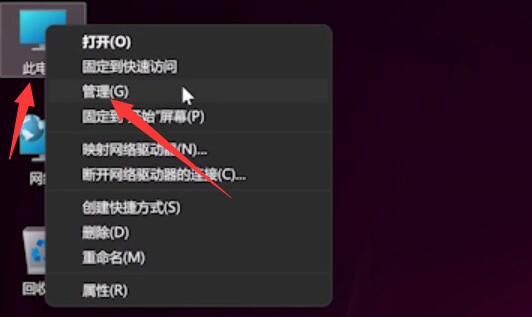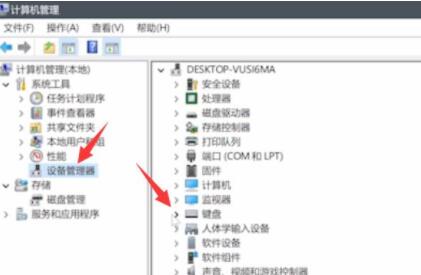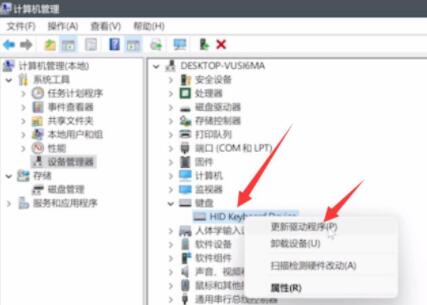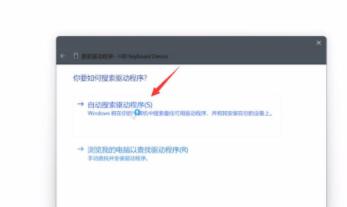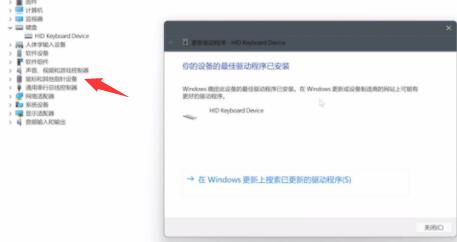Win11键盘失灵怎么办?Win11键盘失灵的解决方法
|
一些朋友发现自己使用的Windows11连接键盘不能用,那么Win11键盘失灵怎么办?这种情况大概率是因为驱动的问题,只要用户重新下载安装驱动程序就可以解决,下面就是具体的操作方法。 Win11键盘失灵的解决方法 1、首先在桌面找到“此电脑”,右键选中它,点击“管理”。 2、打开计算机管理后,在左侧选择“设备管理器”,然后就能找到右侧的“键盘”。 3、展开“键盘”选项,在下方找到其中我们的键盘设备,右键选中后选择“更新驱动程序”。 4、等待窗口界面弹出,选择“自动搜索驱动程序”。 5、等待驱动更新完成后,如果有其他设备连接后无法正常使用,那么用相同方法进行更新驱动就可以了。大家可以借助软件检测电脑里没有安装的驱动。 |